?outlook在簽名里插入圖片的教程
時間:2024-03-22 10:29:52作者:極光下載站人氣:110
outlook是一款免費的、基于網絡的電子郵件收發軟件,它為用戶帶來了強大且實用的功能,讓用戶可以用來收發帶腦子郵件、管理聯系人信息、記日記或是安排日程等,幫助用戶更有效地管理自己的時間和信息,因此outlook軟件吸引了不少的用戶前來下載使用,當用戶在使用outlook軟件時,想在簽名里插入圖片,卻不知道怎么來操作實現,其實這個問題是很好解決的,用戶需要打開選項窗口,接著在郵件選項卡中按下簽名按鈕,然后進入到簽名和信紙窗口中找到編輯簽名板塊并點擊圖片圖標來進行設置即可,那么接下來就讓小編來向大家分享一下outlook在簽名里插入圖片的方法教程吧,希望用戶能夠從中獲取到有用的經驗。
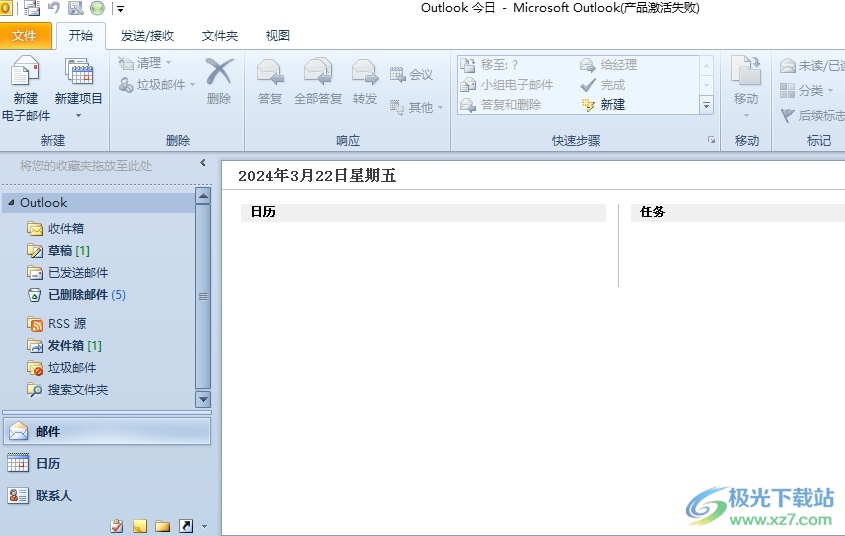
方法步驟
1.用戶打開outlook軟件,并點擊菜單欄中的文件選項,在彈出來的下拉選項卡中用戶按下選項按鈕
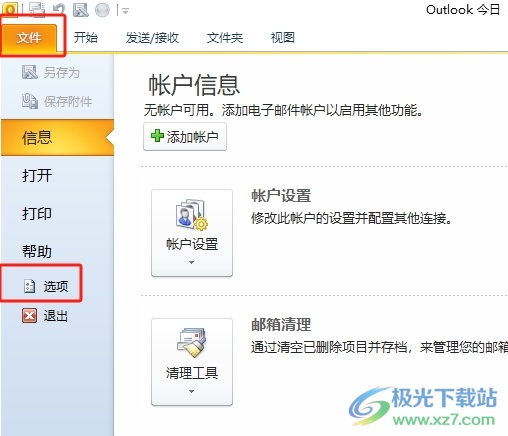
2.進入到選項窗口中,用戶將左側的選項卡切換到郵件選項卡上
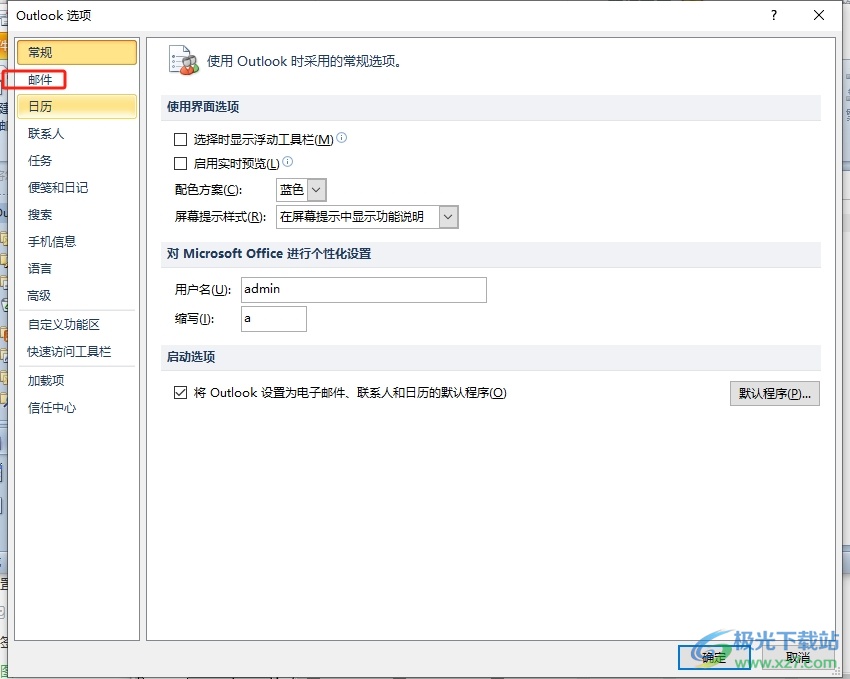
3.接著在頁面右側的功能板塊中,用戶在撰寫郵件板塊中按下簽名按鈕
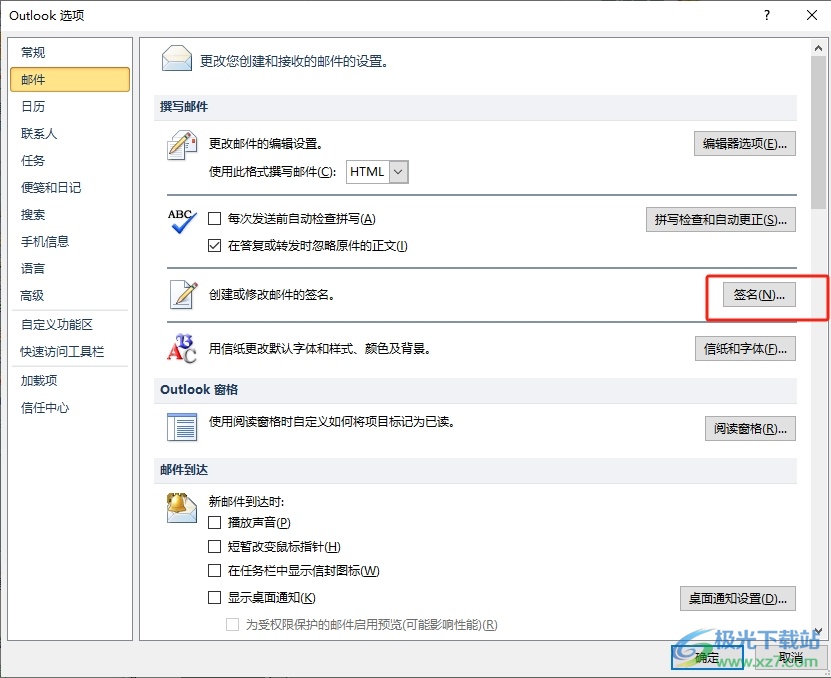
4.進入到簽名和信紙窗口中,用戶在編輯簽名板塊中點擊圖片圖標

5.在打開的插入圖片窗口中,用戶選中圖片后,按下右下角的插入按鈕
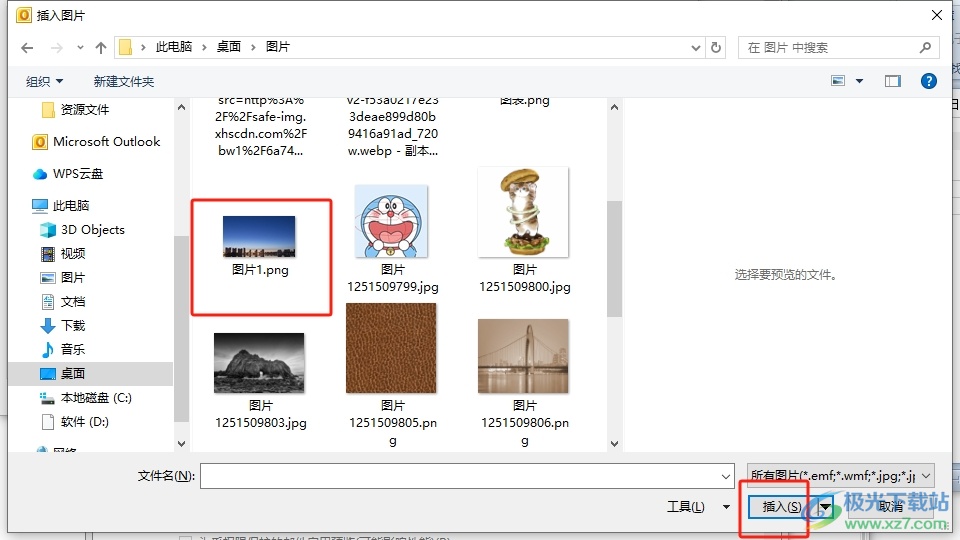
6.回到窗口中,用戶可以看到簽名處出現的圖片,隨后按下確定按鈕即可解決問題
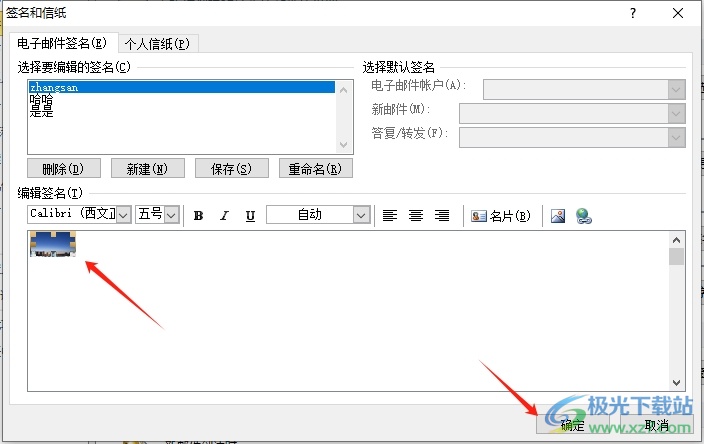
以上就是小編對用戶提出問題整理出來的方法步驟,用戶從中知道了大致的操作過程為點擊文件-選項-郵件-簽名-圖片-插入圖片-確定這幾步,方法簡單易懂,因此有需要的用戶可以跟著小編的教程操作試試看,用戶只需簡單操作幾個步驟即可完成設置。

大小:15.5 MB版本:v4.3.5.7環境:WinAll, WinXP, Win7, Win10
- 進入下載
相關推薦
相關下載
熱門閱覽
- 1百度網盤分享密碼暴力破解方法,怎么破解百度網盤加密鏈接
- 2keyshot6破解安裝步驟-keyshot6破解安裝教程
- 3apktool手機版使用教程-apktool使用方法
- 4mac版steam怎么設置中文 steam mac版設置中文教程
- 5抖音推薦怎么設置頁面?抖音推薦界面重新設置教程
- 6電腦怎么開啟VT 如何開啟VT的詳細教程!
- 7掌上英雄聯盟怎么注銷賬號?掌上英雄聯盟怎么退出登錄
- 8rar文件怎么打開?如何打開rar格式文件
- 9掌上wegame怎么查別人戰績?掌上wegame怎么看別人英雄聯盟戰績
- 10qq郵箱格式怎么寫?qq郵箱格式是什么樣的以及注冊英文郵箱的方法
- 11怎么安裝會聲會影x7?會聲會影x7安裝教程
- 12Word文檔中輕松實現兩行對齊?word文檔兩行文字怎么對齊?
網友評論